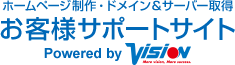はじめに
弊社よりメールまたは郵送でお送りしております下記ご契約情報をご用意下さい。
- 【株式会社ビジョン】独自ドメイン・サーバー取得代行サービス設定情報
- 【株式会社ビジョン/ホームページ制作】納品のお知らせ
- 【ドメイン&サーバーご契約情報】 ~独自ドメイン・独自メールアドレス半年無料キャンペーン~
POPとIMAPの特徴
-
- POP設定
個人用(1台)のPC・携帯でメールを閲覧する方に推奨の設定です。
-
- サーバーからメールをダウンロードするPOP設定は既に閲覧したメールであれば 圏外でも閲覧が出来ます。 都度インターネット接続不要となるので接続時間の短縮ができます。
- IMAP設定
1つのメールアドレスを複数名・複数のPC・携帯でメール閲覧をする方に推奨の設定です。
- サーバーに保存されているメールを閲覧するIMAP設定は 会社・外出先・自宅・携帯から同じメールへアクセスが出来ます。 閲覧履歴や送受信履歴がすぐに反映されますので常に最新の状態となります。
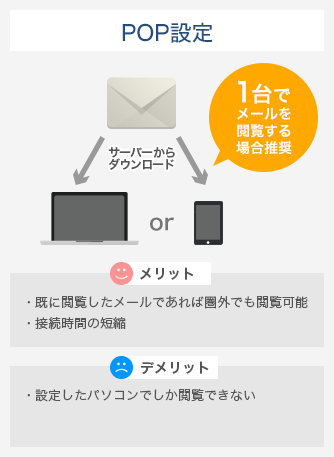
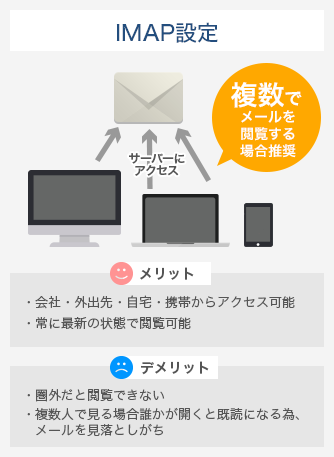
メール設定方法
上記をご参考に、お客様の環境にあったものを以下メニューから選択しメール設定を行って下さい。
初めに
こちらは[Thunderbird]に[POP]でメールアカウントを設定する為のマニュアルになっております。
以下に続きます2ステップに従って設定下さい。
STEP1 メールアカウントの設定
サンダーバードを起動し[メール]をクリックします。
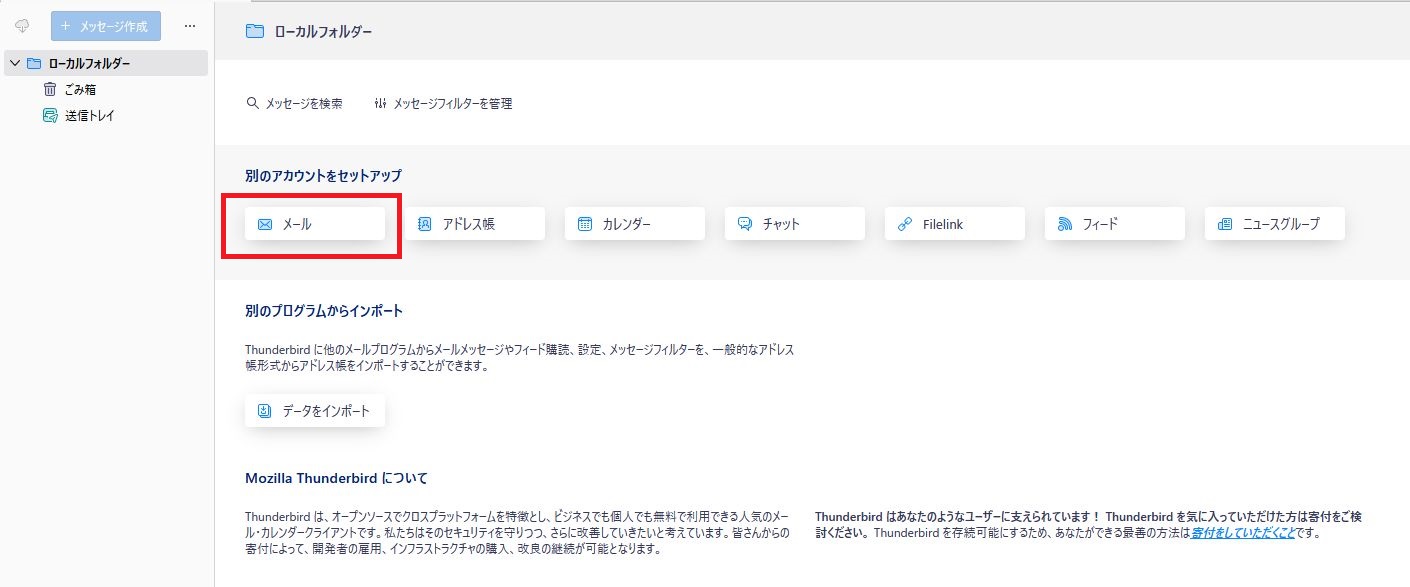
STEP2 各項目の設定
下記に沿って設定情報を入力し[手動設定]をクリックします。
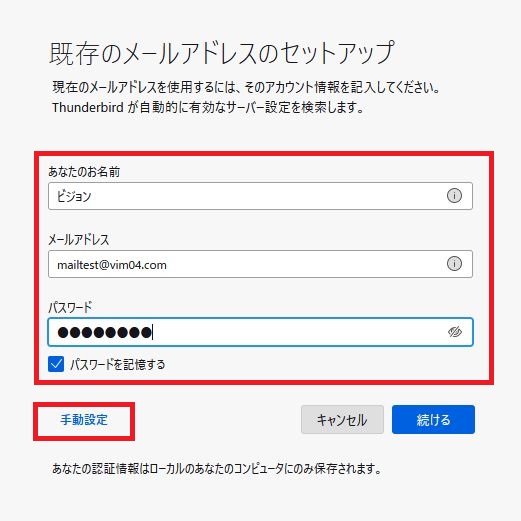
| [あなたのお名前] | 送信者として相手に通知される名前を入力します。 |
| [メールアドレス] | 設定されるメールアドレスを入力します。 |
| [パスワード] | ご契約情報記載の[パスワード]を入力します。 |
| [パスワードを記憶する] | チェックを入れます。 |
下記に沿ってアカウント情報を入力します。
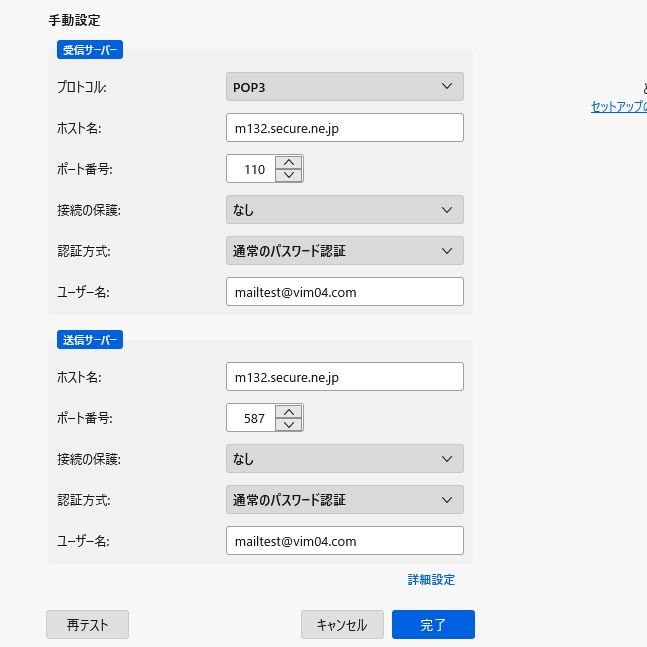
[受信サーバ]
| [受信サーバ] | [POP3]を選択します。 |
| [サーバーのホスト名] | ご契約情報記載の[POPサーバ(メール受信サーバ)]を入力します。 |
| [ポート番号] | [110]を選択します。 (HOLOの場合は[995]を入力します。) |
| [SSL] | [接続の保護なし]を選択します。 (HOLOの場合は[SSL/TLS]を選択します。) |
| [認証方式] | [通常のパスワード認証]を選択します。 |
| [ユーザー名] | ご契約情報記載の[ユーザー名]を入力します。 |
[送信サーバ]
| [サーバーのホスト名] | ご契約情報記載の[SMTPサーバ(メール送信サーバ)]を入力します。 |
| [ポート番号] | [587]を選択します。 (HOLOの場合は[465]を入力します。) |
| [SSL] | [接続の保護なし]を選択します。 (HOLOの場合は[SSL/TLS]を選択します。) |
| [認証方式] | [通常のパスワード認証]を選択します。 |
| [ユーザー名] | ご契約情報記載の[ユーザー名]を入力します。 |
必要項目の入力が完了したら[完了]をクリックします。
設定画面が閉じ、左側に追加したメールアドレスが表示されます。
追加されたメールアドレスの上で右クリックをして[設定]をクリックします。
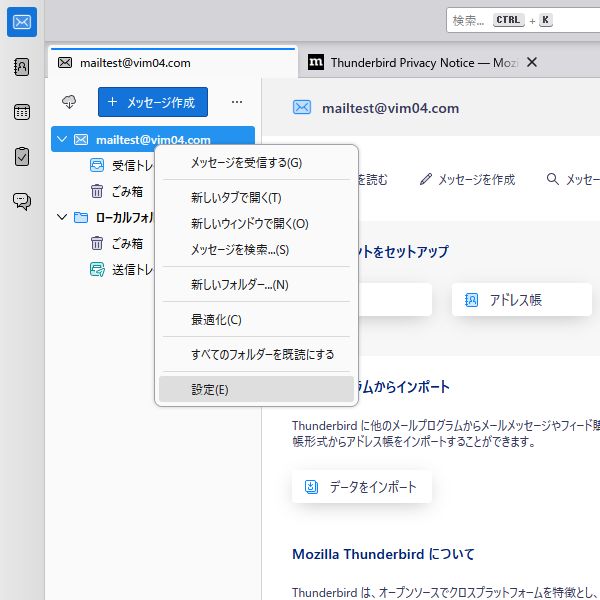
[サーバー設定]をクリックします。
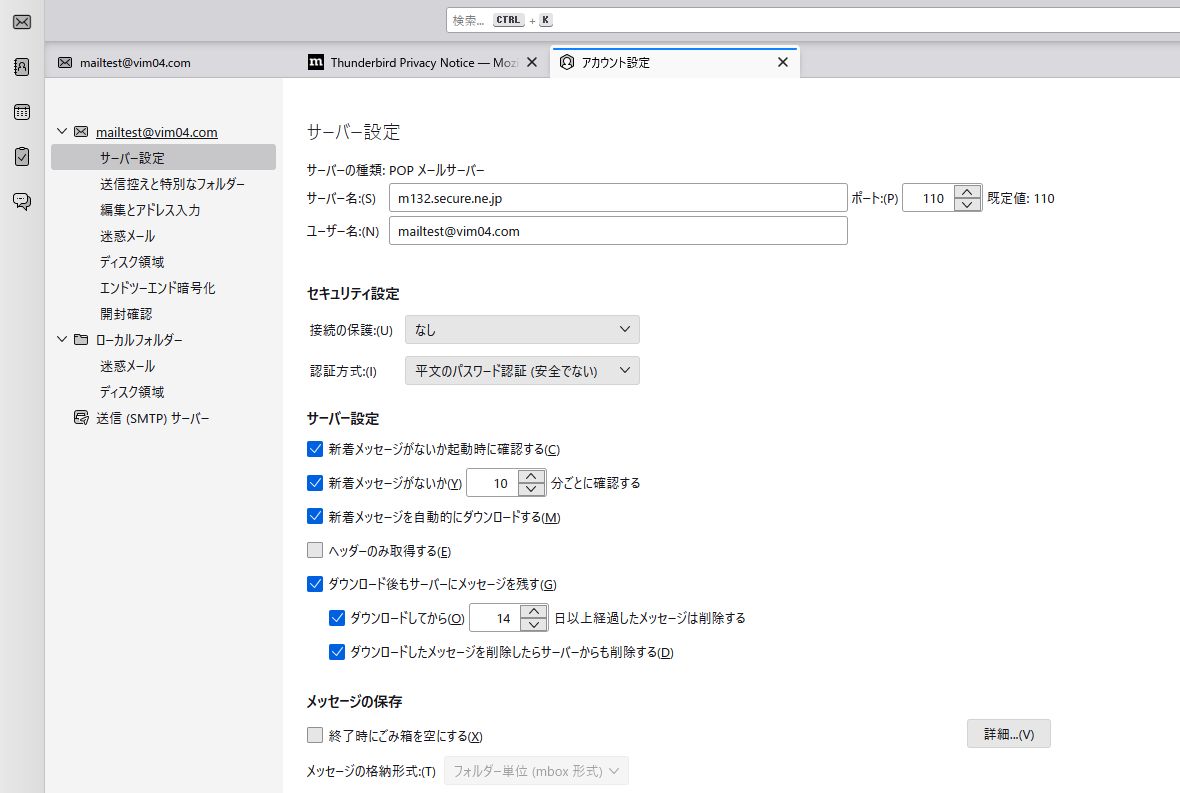
利用状況に応じて、サーバー設定の変更をお願いします。POP3で同一アカウントを複数端末で設定する場合は、ダウンロード後もメッセージを常に残す設定として下さい。端末毎で受信メールに差が生じる場合がございます。(複数端末で同一アカウントを設定する場合はIMAP設定がお勧めです)
初めに
こちらは[Thunderbird]に[IMAP]でメールアカウントを設定する為のマニュアルになっております。
以下に続きます2ステップに従って設定下さい。
STEP1 メールアカウントの設定
サンダーバードを起動し[メール]をクリックします。
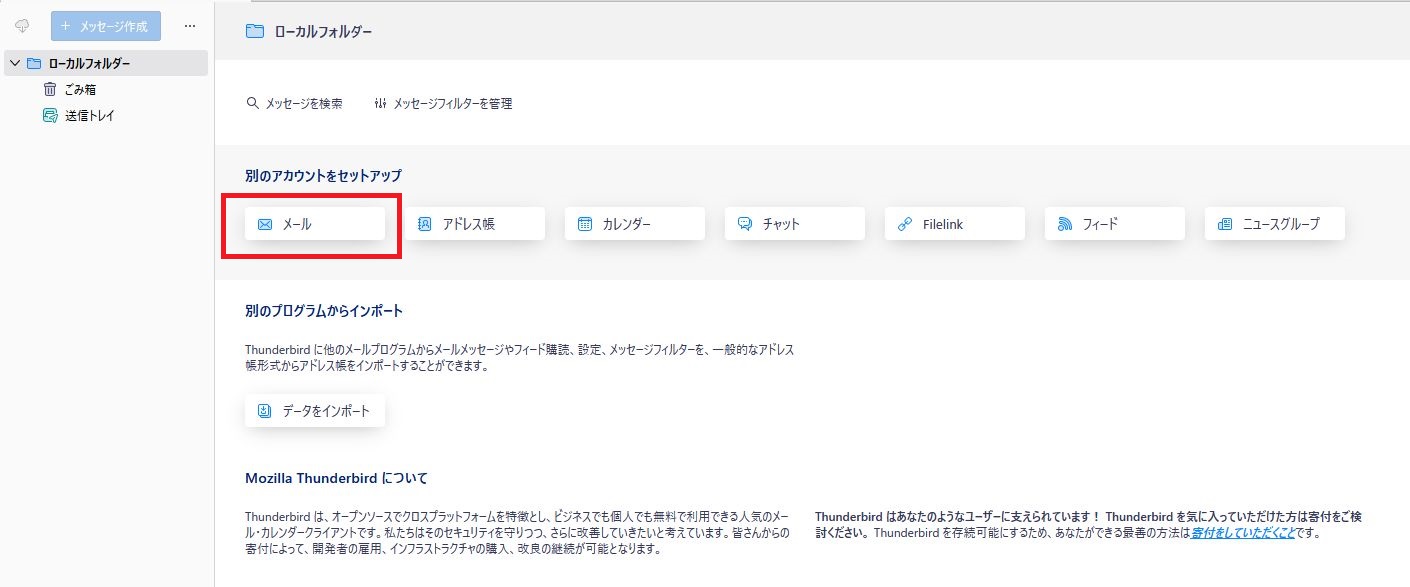
STEP2 各項目の設定
下記に沿って設定情報を入力し[手動設定]をクリックします。
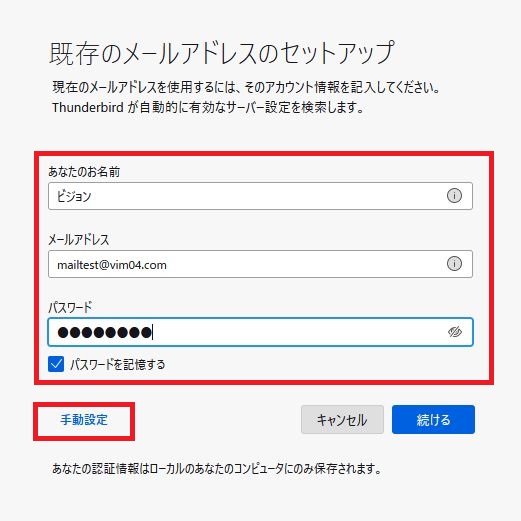
| [あなたのお名前] | 送信者として相手に通知される名前を入力します。 |
| [メールアドレス] | 設定されるメールアドレスを入力します。 |
| [パスワード] | ご契約情報記載の[パスワード]を入力します。 |
| [パスワードを記憶する] | チェックを入れます。 |
下記に沿ってアカウント情報を入力します。
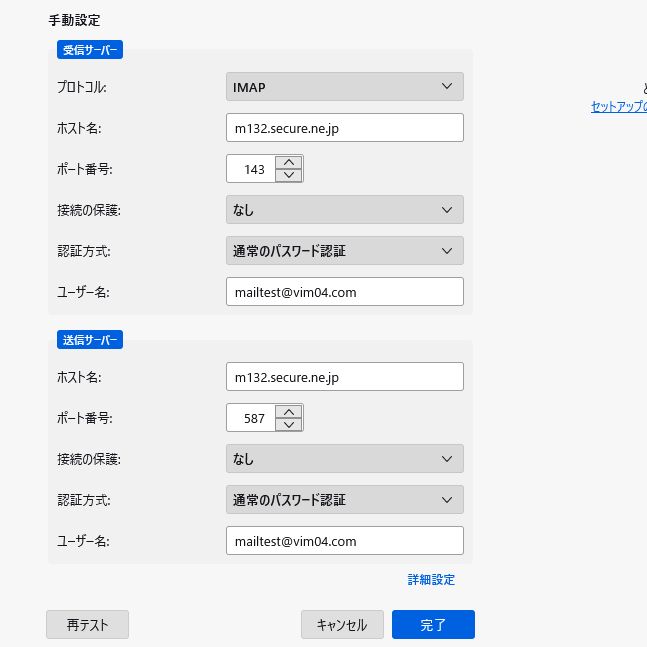
[受信サーバ]
| [受信サーバ] | [IMAP]を選択します。 |
| [サーバーのホスト名] | ご契約情報記載の[POPサーバ(メール受信サーバ)]を入力します。 |
| [ポート番号] | [143]を選択します。 (HOLOの場合は[993]を入力します。) |
| [SSL] | [接続の保護なし]を選択します。 (HOLOの場合は[SSL/TLS]を選択します。) |
| [認証方式] | [通常のパスワード認証]を選択します。 |
| [ユーザー名] | ご契約情報記載の[ユーザー名]を入力します。 |
[送信サーバ]
| [サーバーのホスト名] | ご契約情報記載の[SMTPサーバ(メール送信サーバ)]を入力します。 |
| [ポート番号] | [587]を選択します。 (HOLOの場合は[465]を入力します。) |
| [SSL] | [接続の保護なし]を選択します。 (HOLOの場合は[SSL/TLS]を選択します。) |
| [認証方式] | [通常のパスワード認証]を選択します。 |
| [ユーザー名] | ご契約情報記載の[ユーザー名]を入力します。 |
必要項目の入力が完了したら[完了]をクリックします。